RecyclerView这个控件也出来很久了,相信大家也学习的差不多了,如果还没学习的,或许我可以带领大家体验一把这个艺术般的控件。
据官方介绍,该控件是属于之间用的非常多的ListView和GridView的替代品,既然能替代用的如此普遍的它们,这自然有其该有的优势。
1)相对于ListView而言RecyclerView的优势体现在:
①封装了之前ListView的优化,封装了之前ViewHolder的复用,这样在自定义适配器的时候我们面向的不再是View,而是一个ViewHolder.
②提供了插板式的体验,高度解耦,异常灵活,针对每一项的显示抽取出了相应的类来控制每一个item的显示。若想实现网格视图或者瀑布流或者横向的ListView都可以通过制定不一样的LayoutManager来实现高大上的效果,这样就可以针对自己的业务逻辑随意发挥了。
③现在的RecyclerView对增删也有了动画的加入,并且你还可以自定义这些动画。
④对于Adaper适配器,现在刷新也增加了相应的方法,虽然之前的notifyDataSetChanged()同样可以实现这样的效果,但是每次刷新整个界面在数据多的时候必然会大大影响用户体验。所以Adapter增加了更新数据的方法notifyItemInserted和notifyItemRemoved,这样就可以在增删数据的时候只刷新被操作的Item,而且还加入了高大上的动画效果呢。
2)基本用法:
相信描述了这么多,你一定对这个神奇的控件迫不及待想尝试一波了。要用到这个RecyclerView很简单,首先在Gradle中添加支持包:
1compile 'com.android.support:recyclerview-v7:24.0.0'
下面就先来一个简单的用法,首先来Activity
1 2 3 4 5 6 7 8 9 10 11 12 13 14 15 16 17 18 19 20 21 22 23 24 25 26 27 28 29 30 31 32 33 34 35 36 37 38 39 40 41 42 43 44 45 46 47 48 49 50 51 52 53 54 55 56 57 58 59 60 61 62 63 64 65package com.example.nanchen.recyclerviewdemo;
import android.os.Bundle;
import android.support.v7.app.AppCompatActivity;
import android.support.v7.widget.DefaultItemAnimator;
import android.support.v7.widget.LinearLayoutManager;
import android.support.v7.widget.RecyclerView;
import android.view.View;
import android.widget.Toast;
import java.util.ArrayList;
import java.util.List;
import java.util.Locale;
public class MainActivity extends AppCompatActivity implements MyAdapter.OnRecyclerItemClickListener {
private MyAdapter adapter;
@Override
protected void onCreate(Bundle savedInstanceState) {
super.onCreate(savedInstanceState);
setContentView(R.layout.activity_main);
RecyclerView recyclerView = (RecyclerView) findViewById(R.id.main_recycler);
List<String> list = new ArrayList<>();
for (int i = 0; i < 100; i++) {
// list.add(String.format(Locale.CHINA, "第%03d条数据%s", i, i % 2 == 0 ? "" : "-----------------------"));
list.add(String.format(Locale.CHINA, "第%03d条数据", i));
}
adapter = new MyAdapter(this, list);
adapter.setOnRecyclerItemClickListener(this);
recyclerView.setAdapter(adapter);
DefaultItemAnimator animator = new DefaultItemAnimator();
animator.setRemoveDuration(1000);
recyclerView.setItemAnimator(animator);
//recyclerView.addItemDecoration(new MyDividerItemDecoration(this,MyDividerItemDecoration.VERTICAL_LIST));
//最后一个参数是反转布局一定是false,为true的时候为逆向显示,在聊天记录中可能会有使用
//这个东西在显示后才会加载,不会像ScollView一样一次性加载导致内存溢出
LinearLayoutManager layoutManager = new LinearLayoutManager(this, LinearLayoutManager.VERTICAL, false);
recyclerView.setLayoutManager(layoutManager);
// GridLayoutManager gridLayoutManager = new GridLayoutManager(this, 3);
// gridLayoutManager.setSpanSizeLookup(new GridLayoutManager.SpanSizeLookup() {
// @Override
// public int getSpanSize(int position) {
// if (position == 0){
// return 3;
// }
// return 1;
// }
// });
// recyclerView.setLayoutManager(gridLayoutManager);
// StaggeredGridLayoutManager staggeredGridLayoutManager = new StaggeredGridLayoutManager(3, StaggeredGridLayoutManager.VERTICAL);
// recyclerView.setLayoutManager(staggeredGridLayoutManager);
}
@Override
public void OnRecyclerItemClick(RecyclerView parent, View view, int position, String data) {
Toast.makeText(this, data, Toast.LENGTH_SHORT).show();
adapter.remove(position);
}
}
在上面的Activity代码中,可见,我们需要自己指定LayoutManager,代码中用的是LinearLayoutMagener,你可以试试其他的。
再看看Adapter,有一个对大多数人来说很悲催的是,我们的ListView中一定会有的点击事件,而RecyclerView并没有提供这样的方法,这些点击事件都是需要我们自己学的,我这里Adapter就简单的实现了下,点击就会删除该Item。
1 2 3 4 5 6 7 8 9 10 11 12 13 14 15 16 17 18 19 20 21 22 23 24 25 26 27 28 29 30 31 32 33 34 35 36 37 38 39 40 41 42 43 44 45 46 47 48 49 50 51 52 53 54 55 56 57 58 59 60 61 62 63 64 65 66 67 68 69 70 71 72 73 74 75 76 77 78 79 80 81 82 83 84 85 86 87 88 89 90 91 92 93 94 95 96 97 98 99 100 101 102 103 104 105 106 107 108 109 110package com.example.nanchen.recyclerviewdemo;
import android.content.Context;
import android.support.v7.widget.RecyclerView;
import android.view.LayoutInflater;
import android.view.View;
import android.view.ViewGroup;
import android.widget.TextView;
import java.util.List;
/**
* 自定义RecyclerView的Adapter
* Created by 南尘 on 16-7-15.
*/
public class MyAdapter extends RecyclerView.Adapter<MyAdapter.ViewHolder> implements View.OnClickListener {
private Context context;
private List<String> list;
private OnRecyclerItemClickListener listener;
private RecyclerView recyclerView;
public void setOnRecyclerItemClickListener(OnRecyclerItemClickListener listener) {
this.listener = listener;
}
public MyAdapter(Context context, List<String> list) {
this.context = context;
this.list = list;
}
//在为RecyclerView提供数据的时候调用
@Override
public void onAttachedToRecyclerView(RecyclerView recyclerView) {
super.onAttachedToRecyclerView(recyclerView);
this.recyclerView = recyclerView;
}
@Override
public void onDetachedFromRecyclerView(RecyclerView recyclerView) {
super.onDetachedFromRecyclerView(recyclerView);
this.recyclerView = null;
}
@Override
public ViewHolder onCreateViewHolder(ViewGroup parent, int viewType) {
View view = LayoutInflater.from(context).inflate(R.layout.item,parent,false);
view.setOnClickListener(this);
return new ViewHolder(view);
}
@Override
public void onBindViewHolder(ViewHolder holder, int position) {
holder.text.setText(list.get(position));
}
@Override
public int getItemCount() {
return list.size();
}
@Override
public void onClick(View v) {
if (recyclerView != null && listener != null){
int position = recyclerView.getChildAdapterPosition(v);
listener.OnRecyclerItemClick(recyclerView,v,position,list.get(position));
}
}
/**
* 删除指定数据
* @param position 数据位置
*/
public void remove(int position){
list.remove(position);
// notifyDataSetChanged();
notifyItemRemoved(position);//这样就只会删除这一条数据,而不会一直刷
}
/**
* 插入数据
* @param position 插入位置
* @param data 插入的数据
*/
public void insert(int position,String data){
list.add(position,data);
notifyItemInserted(position);
}
public static class ViewHolder extends RecyclerView.ViewHolder{
private final TextView text;
public ViewHolder(View itemView) {
super(itemView);
text = (TextView) itemView.findViewById(R.id.item_text);
}
}
/**
* 自定义RecyclerView的点击事件
*/
interface OnRecyclerItemClickListener{
void OnRecyclerItemClick(RecyclerView parent,View view,int position,String data);
}
}
继承这个Adapter需要指定一个ViewHolder的泛型,当然这个ViewHolder通常是由我们作为一个静态类自己写的。其他这个就像我们之前ListView中的BaseAdapter一样。
自己还可以实现其他的点击事件。
下面看下Xml,第一个是主布局,第二个是每一个项的布局,我这里就简单只实现一个TextView了。
1 2 3 4 5 6 7 8 9 10 11 12 13 14 15<?xml version="1.0" encoding="utf-8"?>
<RelativeLayout
xmlns:android="http://schemas.android.com/apk/res/android"
xmlns:tools="http://schemas.android.com/tools"
xmlns:app="http://schemas.android.com/apk/res-auto"
android:layout_width="match_parent"
android:layout_height="match_parent"
tools:context="com.example.nanchen.recyclerviewdemo.MainActivity">
<android.support.v7.widget.RecyclerView
android:layout_width="match_parent"
android:layout_height="match_parent"
android:id="@+id/main_recycler"/>
</RelativeLayout>
1 2 3 4 5 6 7 8 9 10 11 12
<?xml version="1.0" encoding="utf-8"?>
<LinearLayout xmlns:android="http://schemas.android.com/apk/res/android"
android:layout_width="match_parent"
android:layout_height="wrap_content"
android:orientation="vertical">
<TextView
android:id="@+id/item_text"
android:textSize="30sp"
android:layout_width="match_parent"
android:layout_height="match_parent"/>
</LinearLayout>
这样运行出来你估计就会看到没有分割线,那么分割线怎么弄呢,看下文档,需要我们自己去写,这个网上有很多。
上一个我看到过很多次的。
1 2 3 4 5 6 7 8 9 10 11 12 13 14 15 16 17 18 19 20 21 22 23 24 25 26 27 28 29 30 31 32 33 34 35 36 37 38 39 40 41 42 43 44 45 46 47 48 49 50 51 52 53 54 55 56 57 58 59 60 61 62 63 64 65 66 67 68 69 70 71 72 73 74 75 76 77 78 79 80 81 82 83 84 85 86 87 88 89 90 91 92 93package com.example.nanchen.recyclerviewdemo;
import android.content.Context;
import android.content.res.TypedArray;
import android.graphics.Canvas;
import android.graphics.Rect;
import android.graphics.drawable.Drawable;
import android.support.v7.widget.LinearLayoutManager;
import android.support.v7.widget.RecyclerView;
import android.view.View;
/**
* Created by 南尘 on 16-7-15.
*/
public class MyDividerItemDecoration extends RecyclerView.ItemDecoration {
private static final int[] ATTRS = new int[]{
android.R.attr. listDivider
};
public static final int HORIZONTAL_LIST = LinearLayoutManager.HORIZONTAL;
public static final int VERTICAL_LIST = LinearLayoutManager.VERTICAL;
private Drawable mDivider;
private int mOrientation;
public MyDividerItemDecoration(Context context, int orientation) {
final TypedArray a = context.obtainStyledAttributes(ATTRS );
mDivider = a.getDrawable(0);
a.recycle();
setOrientation(orientation);
}
public void setOrientation( int orientation) {
if (orientation != HORIZONTAL_LIST && orientation != VERTICAL_LIST) {
throw new IllegalArgumentException( "invalid orientation");
}
mOrientation = orientation;
}
@Override
public void onDraw(Canvas c, RecyclerView parent, RecyclerView.State state) {
if (mOrientation == VERTICAL_LIST) {
drawVertical(c, parent);
} else {
drawHorizontal(c, parent);
}
}
public void drawVertical(Canvas c, RecyclerView parent) {
final int left = parent.getPaddingLeft();
final int right = parent.getWidth() - parent.getPaddingRight();
final int childCount = parent.getChildCount();
for (int i = 0; i < childCount; i++) {
final View child = parent.getChildAt(i);
final RecyclerView.LayoutParams params = (RecyclerView.LayoutParams) child
.getLayoutParams();
final int top = child.getBottom() + params.bottomMargin;
final int bottom = top + mDivider.getIntrinsicHeight();
mDivider.setBounds(left, top, right, bottom);
mDivider.draw(c);
}
}
public void drawHorizontal(Canvas c, RecyclerView parent) {
final int top = parent.getPaddingTop();
final int bottom = parent.getHeight() - parent.getPaddingBottom();
final int childCount = parent.getChildCount();
for (int i = 0; i < childCount; i++) {
final View child = parent.getChildAt(i);
final RecyclerView.LayoutParams params = (RecyclerView.LayoutParams) child
.getLayoutParams();
final int left = child.getRight() + params.rightMargin;
final int right = left + mDivider.getIntrinsicHeight();
mDivider.setBounds(left, top, right, bottom);
mDivider.draw(c);
}
}
@Override
public void getItemOffsets(Rect outRect, View view, RecyclerView parent, RecyclerView.State state) {
super.getItemOffsets(outRect, view, parent, state);
if (mOrientation == VERTICAL_LIST) {
outRect.set(0, 0, 0, mDivider.getIntrinsicHeight());
}else{
outRect.set(0, 0, mDivider.getIntrinsicWidth(), 0);
}
}
}
这样使用的是系统的分割线。
这样在Style中可以自己更改。
1 2 3 4 5 6 7 8 9 10 11 12 13 14<resources>
<!-- Base application theme. -->
<style name="AppTheme" parent="Theme.AppCompat.Light.DarkActionBar">
<!-- Customize your theme here. -->
<item name="colorPrimary">@color/colorPrimary</item>
<item name="colorPrimaryDark">@color/colorPrimaryDark</item>
<item name="colorAccent">@color/colorAccent</item>
<item name="android:listDivider">@drawable/divider_bg</item>
</style>
</resources>
自定义一个Drawble
1 2 3 4 5 6 7 8 9 10 11 12<?xml version="1.0" encoding="utf-8"?>
<shape xmlns:android="http://schemas.android.com/apk/res/android"
android:shape="rectangle" >
<gradient
android:centerColor="#ff00ff00"
android:endColor="#ff0000ff"
android:startColor="#ffff0000"
android:type="linear" />
<size android:height="4dp"/>
</shape>
别忘了去把之前我给的MainActivity.java中把分割线那句代码解去注释。
1 2//增加分割线
recyclerView.addItemDecoration(new MyDividerItemDecoration(this,MyDividerItemDecoration.VERTICAL_LIST));
最后上一波简单的运行图吧。
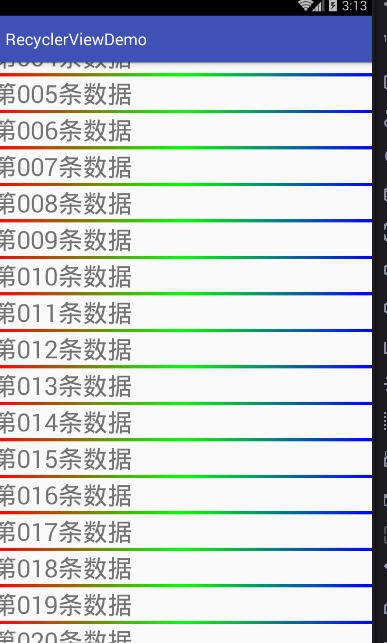
好了,我也说的不是很多,大家可以通过更多搜索出你想要的!
(虽然是拷贝的别人的,确实写得不错 好东西应该好好收藏)